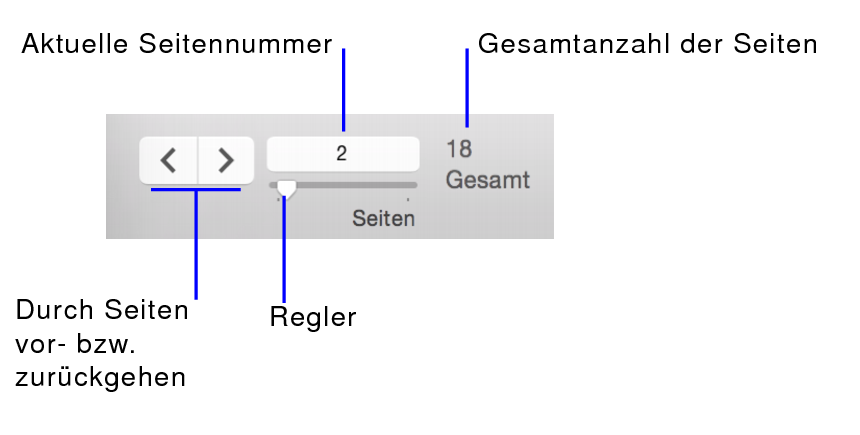Seitenansicht der Daten in einem Layout
Wenn Sie in die Seitenansicht wechseln, sehen Sie das Layout so, wie es auf der gedruckten Seite wirken wird. In der Seitenansicht können Sie keine Informationen in Felder eingeben oder bearbeiten.
|
•
|
die Anzahl der Datensätze, die auf eine gedruckte Seite passen
|
|
•
|
|
•
|
|
•
|
|
•
|
wie Felder mit Angleichungsoptionen Leerräume unterdrücken (siehe Unterdrücken von Leerräumen beim Drucken)
|
|
•
|
|
•
|
der Registerbereich oder der Seitenbereich im Vordergrund, wenn die Seite Bereichssteuerelemente enthält (siehe Arbeiten mit Bereichssteuerelementen in Layouts)
|
|
•
|
Popover-Tasten, aber nicht die zugehörigen Popover oder der Inhalt von Popovern (siehe Arbeiten mit Popovern in Layouts)
|
|
•
|
Stellen Sie sicher, dass die Ergebnismenge nur die Datensätze enthält, die Sie anzeigen wollen.
|
|
2.
|
Klicken Sie auf Seitenansichtsmodus in der Layoutleiste (Blätternmodus) oder wählen Sie Seitenans. aus dem Einblendmenü „Modus” unten im Dokumentfenster.
|
Verwenden Sie die Navigationssteuerelemente in der Statussymbolleiste. Klicken Sie auf  und
und  , ziehen Sie den Schieberegler nach links bzw. rechts oder geben Sie eine Seitennummer in das Feld der aktuellen Seitennummer ein und drücken Sie die Eingabetaste (Windows) bzw. den Zeilenschalter (OS X).
, ziehen Sie den Schieberegler nach links bzw. rechts oder geben Sie eine Seitennummer in das Feld der aktuellen Seitennummer ein und drücken Sie die Eingabetaste (Windows) bzw. den Zeilenschalter (OS X).
|
•
|
Wählen Sie Datensätze > Gehe zu Datensatz > Nächste(r/s), Vorherige(r/s) oder Angeben, um zur nächsten, vorherigen oder einer bestimmten Seite zu wechseln. (Diese Menübefehle sind nicht verfügbar, wenn die Statussymbolleiste durch einen Scriptschritt ausgeblendet und fixiert ist.)
|
|
•
|
Im Seitenansichtsmodus ist der Platzhaltertext nicht sichtbar und Navigationsbereiche werden nicht angezeigt.
|